ขั้นตอนการคืนค่าระบบใน Windows 11

หากคุณกำลังประสบปัญหาหรือวัฒนธรรม การคืนค่าระบบใน Windows 11 จะช่วยให้คุณสามารถย้อนกลับอุปกรณ์ของคุณไปยังเวอร์ชันก่อนหน้าได้.
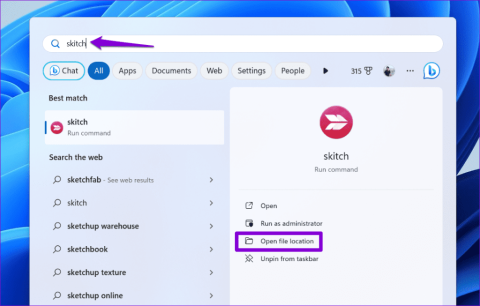
Dynamic Link Libraries (DLL) มีความสำคัญอย่างยิ่งในการทำให้แอปและโปรแกรม ของ คุณ ทำงานได้อย่างราบรื่น ไฟล์เหล่านี้ประกอบด้วยรหัสและข้อมูลที่หลายโปรแกรมสามารถใช้ได้บน Windows 10 และ 11 อย่างไรก็ตาม อาจมีบางครั้งที่ไฟล์ DLL อาจล้มเหลวในการทำงานบนพีซีของคุณ ทำให้เกิดกล่องโต้ตอบ Bad Image ที่ระบุว่า 'DLL ไม่ได้ออกแบบมาเพื่อ ทำงานบน Windows หรือมีข้อผิดพลาด'

อาจมีสาเหตุหลายประการสำหรับข้อผิดพลาดนี้ รวมถึงโปรแกรมที่ล้าสมัย การติดมัลแวร์ ไฟล์ระบบที่เสียหาย ฯลฯ โพสต์นี้แสดงรายการวิธีแก้ปัญหาที่เป็นไปได้ทั้งหมดสำหรับการแก้ไขข้อผิดพลาด DLL นี้บนพีซี Windows 10 หรือ 11 ของคุณ
การขาดสิทธิ์ที่จำเป็นเป็นสาเหตุทั่วไปที่คุณอาจพบข้อผิดพลาด 'DLL ไม่ได้ออกแบบมาเพื่อทำงานบน Windows' ขณะเรียกใช้แอปหรือโปรแกรม ดังนั้นจึงเป็นสิ่งแรกที่คุณควรตรวจสอบ
ขั้นตอนที่ 1:คลิกไอคอนค้นหา Windows บนทาสก์บาร์เพื่อเปิดเมนู Start พิมพ์ชื่อโปรแกรมที่ทำให้เกิดข้อผิดพลาด และเลือก เปิดตำแหน่งไฟล์

ขั้นตอนที่ 2:คลิกขวาที่ไฟล์ .EXE ของโปรแกรมและเลือก Properties

ขั้นตอนที่ 3:ใต้แท็บความปลอดภัย คลิกปุ่มแก้ไข

ขั้นตอนที่ 4:เลือกใช่เมื่อข้อความแจ้งการควบคุมบัญชีผู้ใช้ (UAC) ปรากฏขึ้น

ขั้นตอนที่ 5:เลือกผู้ใช้และทำเครื่องหมายในช่องอนุญาตถัดจากการควบคุมทั้งหมด จากนั้นกด Apply ตามด้วย OK

2. เรียกใช้การสแกน SFC และ DISM
ไฟล์ระบบที่เสียหายหรือเสียหายในคอมพิวเตอร์ของคุณอาจทำให้เกิดข้อผิดพลาดดังกล่าวได้เช่นกัน คุณสามารถเรียกใช้การสแกน SFC (System File Checker) และ DISM (Deployment Image Servicing and Management) ในตัวเพื่อแก้ไขไฟล์ที่เสียหายซึ่งทำให้เกิดข้อผิดพลาดได้
ขั้นตอนที่ 1:คลิกขวาที่ไอคอน Start และเลือก Terminal (Admin) จากรายการ

ขั้นตอนที่ 2:เลือกใช่เมื่อข้อความแจ้งการควบคุมบัญชีผู้ใช้ (UAC) ปรากฏขึ้น

ขั้นตอนที่ 3:ในคอนโซล ให้พิมพ์คำสั่งต่อไปนี้แล้วกด Enter
SFC /สแกนตอนนี้

ขั้นตอนที่ 4:รันคำสั่งต่อไปนี้ทีละคำสั่งแล้วกด Enter หลังจากแต่ละคำสั่งเพื่อรันการสแกน DISM:
DISM /ออนไลน์ /Cleanup-Image /CheckHealth DISM /ออนไลน์ /ล้างข้อมูล-รูปภาพ /ScanHealth DISM / ออนไลน์ / Cleanup-Image / RestoreHealth

รีสตาร์ทพีซีของคุณหลังจากนั้นเพื่อตรวจสอบว่าปัญหายังคงอยู่หรือไม่
3. ซ่อมแซมแพ็คเกจ Visual C++ ที่แจกจ่ายต่อได้
แอพและโปรแกรม Windows ยอดนิยมหลายตัวใช้ไลบรารีรันไทม์ Visual C++ เพื่อมอบคุณสมบัติที่จำเป็นและทำงานได้อย่างราบรื่น อย่างไรก็ตาม หากมีปัญหากับแพ็คเกจที่สามารถเผยแพร่ต่อได้ของ Visual C++ บนคอมพิวเตอร์ของคุณ คุณอาจได้รับข้อผิดพลาด 'DLL ไม่ได้ออกแบบมาให้ทำงานบน Windows' ขณะเปิดหรือใช้โปรแกรม ต่อไปนี้คือวิธีที่คุณสามารถแก้ไขได้
ขั้นตอนที่ 1:กดแป้นพิมพ์ลัด Windows + R เพื่อเปิดกล่องโต้ตอบเรียกใช้ พิมพ์appwiz.cplแล้วกด Enter

ขั้นตอนที่ 2:เลือกแพ็คเกจ Microsoft Visual C++ Redistributable และคลิกที่ Change คุณจะต้องทำขั้นตอนนี้ซ้ำเพื่อซ่อมแซมแพ็คเกจทั้งหมด

ขั้นตอนที่ 3:กดปุ่มซ่อมแซมแล้วรอให้กระบวนการเสร็จสิ้น

4. ลงทะเบียนไฟล์ DLL ที่มีปัญหาอีกครั้งโดยใช้ Command Prompt
อีกสิ่งหนึ่งที่คุณสามารถทำได้เพื่อแก้ไขข้อผิดพลาดนี้คือการลงทะเบียนไฟล์ DLL ที่มีปัญหาอีกครั้ง ไม่ต้องกังวล ขั้นตอนนี้ค่อนข้างง่ายและคุณต้องเรียกใช้คำสั่งเดียวเท่านั้น
ขั้นตอนที่ 1:กดแป้นพิมพ์ลัด Windows + S เพื่อเปิดเมนูค้นหาของ Windows พิมพ์เทอร์มินัลลงในช่อง คลิกขวาที่ผลลัพธ์แรกแล้วเลือกเรียกใช้ในฐานะผู้ดูแลระบบ
ขั้นตอนที่ 2:เลือกใช่เมื่อข้อความแจ้งการควบคุมบัญชีผู้ใช้ (UAC) ปรากฏขึ้น

ขั้นตอนที่ 3:ในคอนโซล ให้พิมพ์regsvr32ตามด้วยชื่อไฟล์ DLL ตัวอย่างเช่น หากคุณต้องการลงทะเบียนไฟล์ msxml3.dll อีกครั้ง คำสั่งของคุณจะเป็นดังนี้:
regsvr32 msxml3.dll

ออกจากหน้าต่าง Terminal และตรวจสอบว่า Windows ยังคงแสดงข้อผิดพลาดหรือไม่
5. อัปเดตหรือติดตั้งซอฟต์แวร์ที่มีปัญหาอีกครั้ง
ปัญหาความเข้ากันได้กับแอปหรือโปรแกรมของคุณอาจทำให้เกิดข้อผิดพลาด 'DLL ไม่ได้ออกแบบมาเพื่อทำงานบน Windows' บนพีซีของคุณ หากข้อผิดพลาดนี้มีผลกับแอปหรือโปรแกรมเฉพาะเท่านั้น ให้ลองอัปเดตและดูว่าจะช่วยได้หรือไม่

หากข้อผิดพลาดยังคงมีอยู่แม้หลังจากการอัพเดตหรือหากคุณไม่สามารถอัพเดตโปรแกรมได้ คุณสามารถลองติดตั้งใหม่ได้ ซึ่งจะช่วยแก้ไขปัญหาที่เกิดจากการติดตั้งที่ไม่เหมาะสม
กดปุ่ม Windows + แป้นพิมพ์ลัด S เพื่อเปิดเมนู Windows Search พิมพ์ชื่อโปรแกรมที่คุณต้องการลบ คลิกขวาที่ผลลัพธ์แรก และเลือก Uninstall จากนั้นปฏิบัติตามคำแนะนำบนหน้าจอเพื่อลบโปรแกรมและดำเนินการติดตั้งใหม่

6. สแกนหามัลแวร์
การมีอยู่ของมัลแวร์บนพีซีของคุณอาจทำให้ไฟล์ DLL ทำงานไม่ถูกต้องบนพีซี Windows 10 หรือ 11 ของคุณและทำให้เกิดปัญหาดังกล่าว หากต้องการลบล้างความเป็นไปได้นี้ คุณสามารถเรียกใช้การสแกนระบบแบบเต็มโดยใช้ Windows Defenderหรือโปรแกรมป้องกันไวรัสของบริษัทอื่นที่เชื่อถือได้ หากการสแกนเผยให้เห็นสิ่งที่น่าสงสัย ให้ทำตามขั้นตอนที่แนะนำเพื่อลบภัยคุกคาม

7. ติดตั้ง Windows Updates
Microsoft ออกการอัปเดตสำหรับพีซี Windows ของคุณบ่อยครั้งเพื่อเพิ่มคุณสมบัติใหม่ ปรับปรุงประสิทธิภาพ และแก้ไขจุดบกพร่องและปัญหาต่างๆ เป็นความคิดที่ดีที่จะติดตั้ง Windows Updates ที่ค้างอยู่และดูว่าจะช่วยได้หรือไม่
กดปุ่ม Windows + แป้นพิมพ์ลัด I เพื่อเปิดแอปการตั้งค่า ในแท็บ Windows Update ให้คลิกปุ่มตรวจสอบการอัปเดตและติดตั้งการอัปเดตที่มีอยู่

8. ลองใช้คลีนบูต
แอพหรือบริการของบริษัทอื่นที่ทำงานอยู่เบื้องหลังอาจรบกวน Windows และป้องกันไม่ให้ไฟล์ DLL ทำงาน ในกรณีนี้ ให้บูตพีซีของคุณในสถานะคลีนบูต ต่อไปนี้เป็นวิธีบูตพีซี Windows ของคุณในสถานะคลีนบูต:
ขั้นตอนที่ 1:กดปุ่ม Windows + แป้นพิมพ์ลัด R เพื่อเปิดกล่องโต้ตอบ Run พิมพ์msconfigลงในช่องแล้วกด Enter

ขั้นตอนที่ 2:ใต้แท็บบริการ ทำเครื่องหมายที่ช่อง 'ซ่อนบริการทั้งหมดของ Microsoft' จากนั้นคลิกปุ่มปิดการใช้งานทั้งหมด

ขั้นตอนที่ 3:สลับไปที่แท็บเริ่มต้นแล้วคลิกเปิดตัวจัดการงาน

ขั้นตอนที่ 4:ในหน้าต่างตัวจัดการงาน เลือกแอปของบุคคลที่สามแล้วคลิกปุ่มปิดการใช้งานที่ด้านบน ทำซ้ำขั้นตอนนี้เพื่อปิดใช้งานแอปเริ่มต้นของบุคคลที่สามทั้งหมด

รีสตาร์ทพีซีของคุณเพื่อเข้าสู่สถานะคลีนบูตและดูว่าคุณพบข้อผิดพลาด DLL หรือไม่ หากคุณไม่ทำเช่นนั้น แสดงว่าแอปหรือโปรแกรมของบุคคลที่สามตัวใดตัวหนึ่งต้องรับผิดชอบต่อข้อผิดพลาดดังกล่าว คุณจะต้องตรวจสอบแอปและโปรแกรมที่ติดตั้งล่าสุด และลบออกเพื่อแก้ไขปัญหา
9. ทำการคืนค่าระบบ
สุดท้ายนี้ หากข้อผิดพลาด 'DLL ไม่ได้ออกแบบมาให้ทำงานบน Windows' เพิ่งเริ่มปรากฏขึ้นเมื่อเร็ว ๆ นี้ คุณสามารถใช้การคืนค่าระบบเพื่อเปลี่ยนพีซีของคุณกลับไปยังจุดที่ทำงานได้ตามปกติ นี่คือวิธีการ
ขั้นตอนที่ 1:คลิกไอคอนค้นหา Windows บนทาสก์บาร์เพื่อเปิดเมนู Start พิมพ์create a Restore pointแล้วกด Enter

ขั้นตอนที่ 2:ไปที่แท็บ System Protection แล้วคลิกปุ่ม System Restore

ขั้นตอนที่ 3:เลือกตัวเลือกการคืนค่าที่แนะนำแล้วคลิกปุ่มถัดไปที่ด้านล่าง

ขั้นตอนที่ 4:คลิก เสร็จสิ้น และอนุญาตให้ Windows กู้คืนไปยังจุดคืนค่าที่ระบุ

ไม่มีข้อผิดพลาด DLL อีกต่อไป
อาจเป็นเรื่องที่น่าหงุดหงิดเมื่อข้อผิดพลาด DLL ทำให้โปรแกรมไม่สามารถทำงานบนพีซีของคุณและทำให้คุณไม่ทำงาน หวังว่าเคล็ดลับข้างต้นอย่างน้อยหนึ่งข้อจะช่วยแก้ไขข้อผิดพลาด 'DLL ไม่ได้ออกแบบมาให้ทำงานบน Windows' และสิ่งต่างๆ กลับมาเป็นปกติแล้ว
หากคุณกำลังประสบปัญหาหรือวัฒนธรรม การคืนค่าระบบใน Windows 11 จะช่วยให้คุณสามารถย้อนกลับอุปกรณ์ของคุณไปยังเวอร์ชันก่อนหน้าได้.
หากคุณกำลังมองหาทางเลือกที่ดีที่สุดสำหรับ Microsoft Office นี่คือ 6 โซลูชั่นที่ยอดเยี่ยมในการเริ่มต้น.
บทช่วยสอนนี้จะแสดงให้คุณเห็นว่าคุณสามารถสร้างไอคอนทางลัดบนเดสก์ท็อปWindows ที่เปิด Command Prompt ไปยังตำแหน่งโฟลเดอร์เฉพาะได้อย่างไร
กำลังหาวิธีตั้งวิดีโอเป็นเซิร์ฟเวอร์หน้าจอใน Windows 11 อยู่ใช่ไหม? เราเปิดเผยวิธีการใช้ซอฟต์แวร์ฟรีที่เหมาะสำหรับหลายรูปแบบวิดีโอไฟล์.
คุณรู้สึกรำคาญกับฟีเจอร์ Narrator ใน Windows 11 หรือไม่? เรียนรู้วิธีปิดเสียง Narrator ได้ง่ายๆ ในหลายวิธี
วิธีการเปิดหรือปิดระบบการเข้ารหัสไฟล์ใน Microsoft Windows ค้นพบวิธีการที่แตกต่างกันสำหรับ Windows 11.
ถ้าคีย์บอร์ดของคุณมีการเพิ่มช่องว่างสองครั้ง ให้รีสตาร์ทคอมพิวเตอร์และทำความสะอาดคีย์บอร์ด จากนั้นตรวจสอบการตั้งค่าคีย์บอร์ดของคุณ.
เราจะแสดงวิธีการแก้ไขข้อผิดพลาด Windows ไม่สามารถเข้าสู่ระบบได้เนื่องจากโปรไฟล์ของคุณไม่สามารถโหลดได้เมื่อเชื่อมต่อกับคอมพิวเตอร์ผ่าน Remote Desktop.
เกิดอะไรขึ้นและพินของคุณไม่สามารถใช้งานได้ใน Windows? อย่าตื่นตระหนก! มีสองวิธีที่มีประสิทธิภาพในการแก้ปัญหานี้และคืนการเข้าถึงพินของคุณ.
คุณจะทำอย่างไรเมื่อเวลาในคอมพิวเตอร์ Windows 11 ไม่แสดงเวลาอย่างที่ควรจะเป็น? ลองใช้วิธีแก้ปัญหาเหล่านี้ดูสิ






